Совершенных браузеров не бывает. Даже, казалось бы, самый мощный, быстрый и популярный браузер, на самом деле может давать сбои и подвергаться глюкам и ошибкам. И Яндекс браузер в этом случае совсем не исключение. Пользователи довольно часто сталкиваются с проблемой, когда не работает Яндекс браузер, не хочет запускаться, либо же просто не открывает страницы. Давайте разберемся, что в этом случае делать и как устранить подобные ошибки и сделать так, дабы в дальнейшем они не выскакивали.
Вообще, причин, по которым перестал запускаться браузер от популярного российского поисковика, может быть очень много. Но мы рассмотрим только те, из-за которых он не работает чаще всего. Да и они в принципе и почти всегда являются причиной сбоя в программе. И постараемся решить ошибки, которые не дают вам нормально использовать все возможности всемирной паутины.
Почему не работает Yandex Browser?
- Обычный сбой программы.
- Вредоносные программы, которые не дают ему работать нормально.
- Использование другими программами большого количества оперативной памяти компьютера.
- Сбои в работе операционной системы.
- Поврежденные файлы.
- Проблемы с временными файлами в реестре.
- Устаревшая версия браузера.
И так, с проблемами мы разобрались. Теперь можно приступить непосредственно к их решению.
Yandex music яндекс музыка не работает
Перезагрузка Windows
Этот вариант может быть эффективен лишь в случаях, когда произошел временный сбой программы. Тогда можно просто перезагрузить систему, и проблема сама устранится. Либо же, метод может быть полезен, когда программа зависла. Короче говоря, таким образом можно решить лишь ошибку, которая возникла вследствие перегруженности системы, либо сбоя файлов программы.
Если же проблема кроется гораздо глубже, то придется прибегать к более сложным и кардинальным методам лечения недугов браузера.
Удаление вирусов
Очень часто Яндекс браузер не запускается из-за того, что компьютер был заражен вредоносной программой, не дающей приложению нормально запуститься. Такой вирус можно подхватить очень легко, особенно, если у вас не установлен, либо отключен антивирус, который не дает угрозе проникнуть в систему и навредить её. Хотя в некоторых случаях, даже антивирус не помогает, поскольку с каждым днем выходит и распространяется множество новых вирусов и троянов, распознавать которые он еще не научился.
Если все же вы попались на удочку хакеров и случайно скачали троян на свой компьютер и ваш браузер перестал запускаться, то нужно незамедлительно просканировать компьютер на наличие вирусов. И если они будут найдены, сразу же удалить их. После чего перезапустить систему и попробовать открыть Яндекс браузер снова. Если запуститься, следовательно, проблема устранена. Если же нет, то переходим к следующей возможной проблеме и пытаемся её убрать.
Другие программы используют много оперативной памяти
Еще одна причина, по которой браузер от Яндекса наотрез отказывается открываться – нехватка оперативной и процессорной памяти. Что это значит? Проще говоря – на вашем компьютере установлено слишком много программ и приложений, которые беспощадно “кушают” оперативную память. И когда её недостаточно, Виндовс попросту физически не может запустить программу, потому как для нее совсем не осталось места.
Что делать если не запускается Yandex//Лёгкий способ
Решается это проблема очень банально и просто. Нужно всего на всего отключить программы, которые используют очень много оперативки. Сделать это можно перейдя в Диспетчер задач (Ctrl+Alt+Del) и убрать из списка определенные программы. А еще лучше их отключить, чтобы не приходилось совершать это действие при каждом запуске вычислительной машины, то бишь компьютера.
Очистка кэша DNS
Этот метод оказывается весьма действенным в большинстве случаев и почти всегда позволяет избавится от проблемы неработоспособности Yandex Browser. В DNS кэше могут сохраняться различные статичные маршруты, вследствие которых браузер прекращает нормальную работу и отказывается запускаться, или начинает очень тормозить и не хочет загружать никаких страницы. Его очистка устраняет все эти ошибки и возвращает нормальную работу обозревателя.
Как очистить кэш DNS:
- Первое, что вам надо сделать – открыть командную строку (cmd). Сделать это можно, перейдя в Пуск – Выполнить – затем ввести в строку “ cmd”. После этих действий нажать кнопку “ОК”.

- Откроется окошко с темным фоном. В нем необходимо написать следующий текст: route –f. Чтобы подтвердить свои действия нажмите на клавиатуре кнопку Enter…
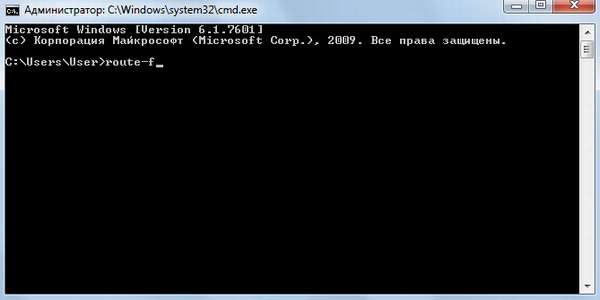
- Теперь впишите в командную строку “ipconfig /flushdns” и нажмите Ентер.

Все, очистка кэша завершена. Чтобы проверить, получилось ли убрать неполадку подобными действиями, запустите браузер. Но перед этим рекомендуется сделать перезапуск Windows. Если он откроется, тогда все отлично, ошибка убрана. Если же нет, то придется еще “поколдовать”, чтобы добиться желаемого результата и привести Яндекс браузер в полную работоспособность.
Чистим реестр
Не помогли все вышеперечисленные действия? Не отчаивайтесь, ведь еще есть способы, которые смогут помочь вам вернуть работоспособность вашему браузеру. Один из таких – очистка файлов реестра.
Файлы реестра могут повреждаться при неправильно закрытии программы, удалении каких-либо важных файлов из папки с браузером, либо же неправильного обновления программы. А также причиной сбоя в реестре могут послужить все те же вирусы, причем довольно частенько, они проникают в реестр и даже полное их удаление не дает результатов до тех пор, пока они находятся во временных файлах программы.
Как почистить Реестр Яндекс браузера:
- Запустите команду “Выполнить”. Сделать это можно через меню пуст, либо же пойти более простым путем и нажать комбинацию клавиш “Win+R”.
- Вы видите небольшое окошко в нижнем левом углу экрана. Вбейте в него команду “regedit” и нажмите Ок, чтобы запустить поиск и открыть Редактор Реестра.
- И так, Редактор файлов реестра открыт? Отлично! Теперь найдите пункт “Правка” и разверните его. Там выберите “Найти”.

- В поисковую строку вбейте запрос с названием “AppInit_DLLs”. И начните поиск.

- Начнется поиск, и если файл с этим названием будет обнаружен, то в нем нужно произвести изменения. Может даже найти несколько файлов, которые надо изменить. Нажмите дважды по каждому из них левой кнопкой мыши и в поле значение вбейте – 0.
- Сохраните действия и перезапустите свой Персональный Компьютер, или ноутбук.
Проверьте, работает ли Яндекс браузер сейчас. Скорее всего, он должен без проблем запуститься.
Яндекс браузер долго загружается
Бывает так, что обозреватель веб-сайтов запускается без проблем, но очень долго. Это случается также часто, как и другие ошибки, связанные с этим браузером. Решаются данная неполадка все теми же решениями, которые описаны выше. Сперва попробуйте перезапустить компьютер.
Если этого будет недостаточно, то проверьте компьютер на вирусы, почистите кэш и реестр, уберите в диспетчере задач программы, потребляющие большое количество оперативки и сильно нагружающие процессор. Этого должно быть более чем достаточно, чтобы программа стала нормально работать.
Также браузер может тормозить, могут постоянно появляться различные ошибки. Во всех этих случаях вам помогут способы, описанные в этой статье. Если же это не помогает, то переходите сразу к самому последнему пункту в этой статье.
Полное удаление и переустановка Yandex Browser
Если уже ничего не помогает, и проблема остается вне зависимости от каких-либо ваших действий, то придется переходить к крайним мерам. А если быть точнее, то надо полностью удалить программу и заново установить её. Причем, рекомендуется скачать и устанавливать самую последнюю версию.
Как удалить браузер от Яндекса?
Прежде чем ставить более свежую версию, нужно избавится от старой. И сейчас мы как раз расскажем, как это сделать.
- Заходим в панель управления.
- Вариант просмотра у вас должен быть “Крупные значки”. Если нет, то установите именно этот вариант просмотра.
- Далее выберите “Программы и компоненты”.

- Открылось окно приложением для удаления программ.
- В списке ищем Яндекс браузер. Нажимаем на нем правую кнопку мыши и выбираем пункт “Удалить”.

- Завершаем процесс удаления и перезапускаем компьютер.
И так, вы удалили обозреватель Яндекс и перезапустили систему. Отлично, но это еще не все. В системе остались следы программы, которые обязательно нужно удалить. Для этого скачайте CCleaner и почистите реестр кэш, чтобы избавиться от ненужных файлов, которые могут провоцировать возникновение сбоев.
Установка
Теперь, когда браузер полностью удален и почищены все “хвосты” от него, можно устанавливать его по новой.
Чтобы быть уверенным в его работоспособности, скачайте последнюю версию, причем качайте исключительно с официального сайта. Для этого перейдите на https://browser.yandex.ru/desktop/main/, и нажмите кнопку “Скачать”. Все, пошел процесс загрузки. Теперь нужно дождаться пока он полностью скачается.
Если вы уже скачали, либо у вас была последняя версия Яндекс браузера на компьютере, то открывайте установщик и начинайте установку. Я думаю с этим разберутся все. Нужно просто следовать шагам установщика. А по окончанию установки обязательно перезапустить компьютер. Этот метод должен помочь в ста процентах случаев и браузер будет без проблем запускаться и работать без сбоев.
Как вам статья?
Источник: softlakecity.ru
Почему Яндекс сегодня не работает — cбой 2023

График наглядно показывает динамику сбоев за последние 10 дней.
Если на графике виден сильный отрыв от предыдущих значений, значит сбой носит массовый характер.
В приложении Яндекс произошел сбой 10 июля 2023
- Сахалинская область
- Республика Коми
- Иркутская область
- Пензенская область
- Удмуртская Республика
- Еврейская автономная область
- Тюменская область
- Саратовская область
- Тульская область
- Кабардино-Балкарская Республика
- Республика Северная Осетия
- Ростовская область
- Брянская область
- Псковская область
- Республика Башкортостан
- Чувашская Республика
- Москва
- Забайкальский край
- Республика Алтай
- Волгоградская область
- Красноярский край
- Курская область
- Новгородская область
- Ленинградская область
- Нижегородская область
- Самарская область
- Рязанская область
- Ставропольский край
- Костромская область
Информация о регионах может быть неточной, исправляем
Почему сегодня не работает Яндекс?
Проблемы могут возникнут в результате какой-либо аварии или технического сбоя, проблема также может оказаться временной. Более подробную и актуальную информацию по работе сайта, приложений на Android или iOS можно получить по официальным контактным данным:
Официальный сайт: ya.ru
Ниже архив самых массовых сбоев в работе Яндекс с 2022г, именно тогда мы начали мониторинг:
В настоящее время архивных записей нет!
Уважаемые посетители сайта, понимаем, что сейчас многие испытывают проблемы с доступностью сервисов, просьба воздержаться от ненормативной лексики в комментариях!
Комментариев: 2
ирина 19.06.2023 в 17:39
не могу отправлять на почту с мобильного телефона — пишет — произошла ошибка при загрузке. И это уже не первый день, а с 15 июня . обращение в службу поддержки не дали никакой реакции
Аноним 19.06.2023 в 12:09
Не могу войти в почту
Страница mail.yandex.ru не найденаНе найдена страница для веб-адреса mail.yandex.ru/?utm_source=yandexall
HTTP ERROR 404 При обращении в службу поддержки тоже ошибка Найдётся всё
Ошибка 404. Нет такой страницы
Если вы считаете, что страницы нет по нашей вине, напишите нам.
Источник: xn--90aqok.xn--p1ai
Сбой в работе сервиса «Яндекс Музыка» и некоторых других сервисов «Яндекса», спустя 85 минут проблема исправлена
28 февраля 2023 года произошёл сбой в работе сервиса «Яндекс Музыка» и некоторых других сервисов «Яндекса». Стриминговый сервис не работает через мобильное приложение, сайт платформы также не открывается (при соединении с music.yandex.ru произошла ошибка). «Умные» колонки с «Алисой» говорят «у меня нет музыки по вашему запросу» на все просьбы.

Спустя чуть более часа инженеры «Яндекса» решили проблему доступа к сервисам компании.
«У ряда пользователей возникают трудности с доступом к Яндекс Музыке. Наша команда уже работает над решением проблемы», — пояснили Хабру в «Яндекс Музыке».
«Вы меня сломали, но я обязательно починюсь. Спросите попозже, пожалуйста», — отвечала «Алиса» в большинстве случаев, хотя пользователи ничего не ломали.

Примечательно, что встроенный тест на доступность «Яндекс Музыки» проходит без ошибок во время этого сбоя. Также в статусе облачных сервисов «Яндекса» не указано, что есть ошибки или сбои на платформах. Обычно там ситуация со сбоем отображается оперативно.

После жалоб на то, что у некоторых пользователей не работает «Кинопоиск» и устройства умного дома от «Яндекса», в компании пояснили Хабру: «у ряда пользователей возникают временные трудности с доступом к некоторым сервисам Яндекса. Наши специалисты работают над устранением сложностей».
Через час после начала сбоя стал снова доступен сайт «Яндекс Музыки».
Предыдущий сбой у «Яндекса» был 6 февраля из-за сетевых проблем и поломки оборудования. Тогда облачные сервисы «Яндекса» стали частично недоступны. У части пользователей в РФ не работал поиск, сервисы «Кинопоиск», «Яндекс Go», «Еда», «Музыка», «Погода», Uber, Delivery Club и даже голосовой помощник «Алиса», которая всё время выдавала фразу: «отсутствует подключение к интернету». Некоторые сервисы работали с задержкой или выдавали ошибки из-за проблем с сетевыми соединениями с серверами «Яндекса». В итоге инженеры «Яндекса» устранили проблемы в течение часа.
- Сетевые технологии
- Облачные сервисы
- Социальные сети и сообщества
- Сетевое оборудование
- IT-компании
Источник: habr.com